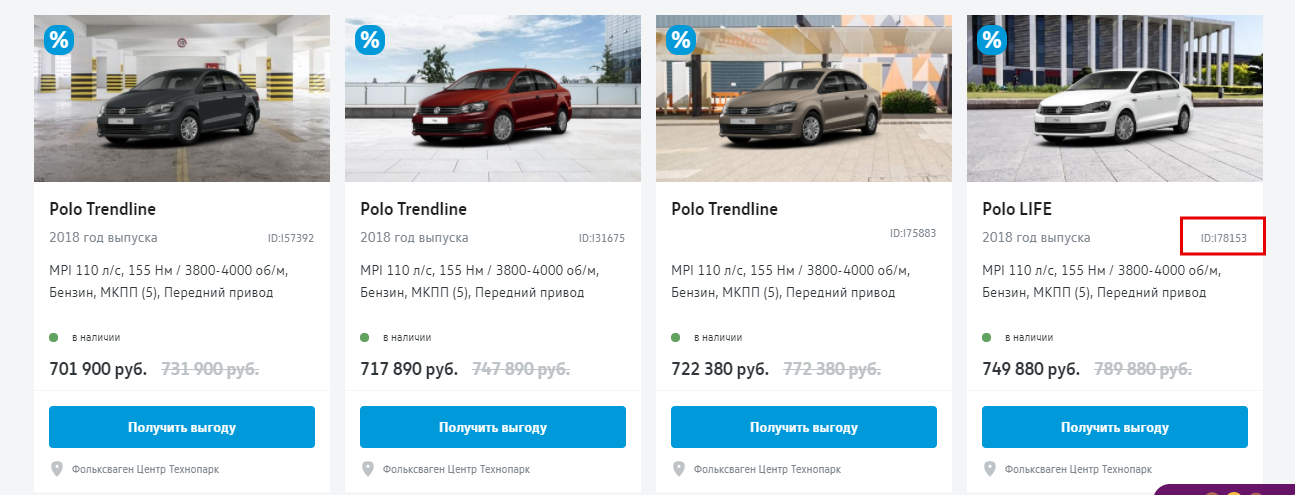Компонент "Список автомобилей"
Компонент "Список автомоблей" предназначен для вывода автомобилей из модуля "Авто в наличии" в различных местах сайта (акциях, новостях, статических страницах).
Компонент доступен в режиме редактирования "Визуальный редактор":
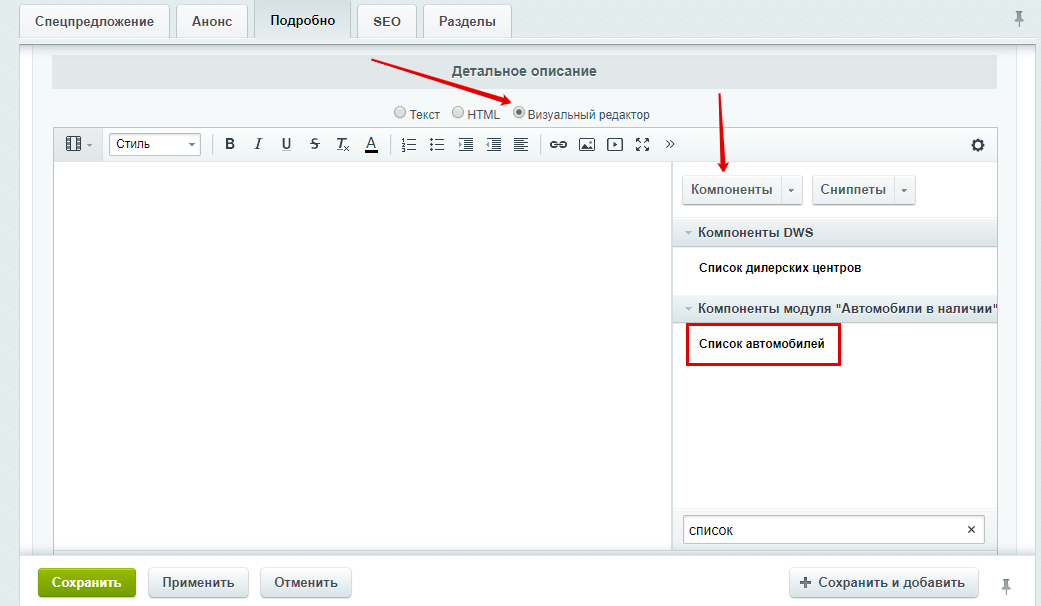
Чтобы добавить его на страницу, перетащите компонент на область редактирования, зажав левую кнопку мыши:
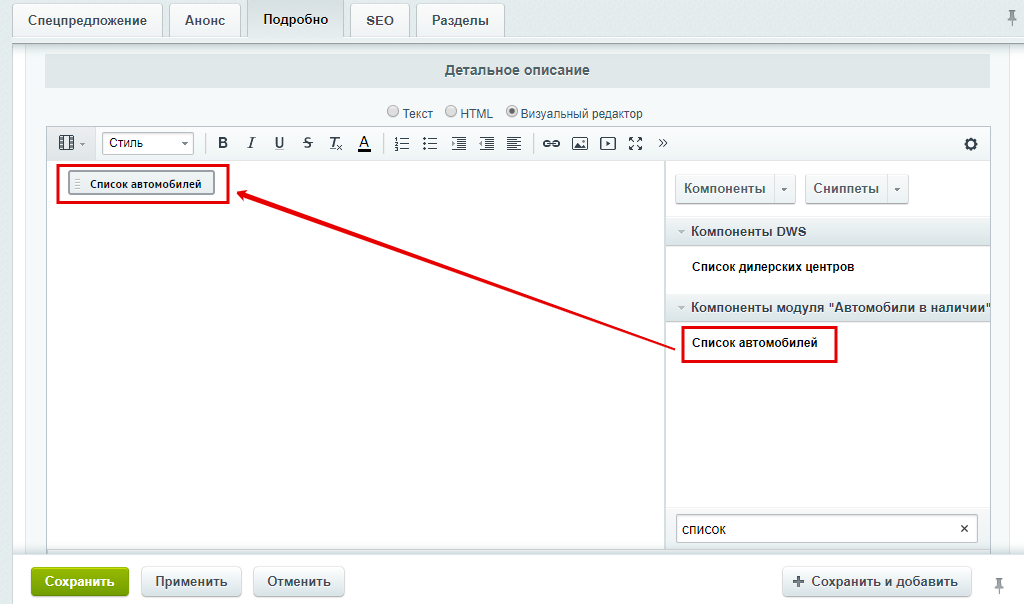
После этого откроется окно с настройками компонента (если оно не открылось, кликните дважды по иконке компонента).
Рассмотрим настройки компонента подробнее:
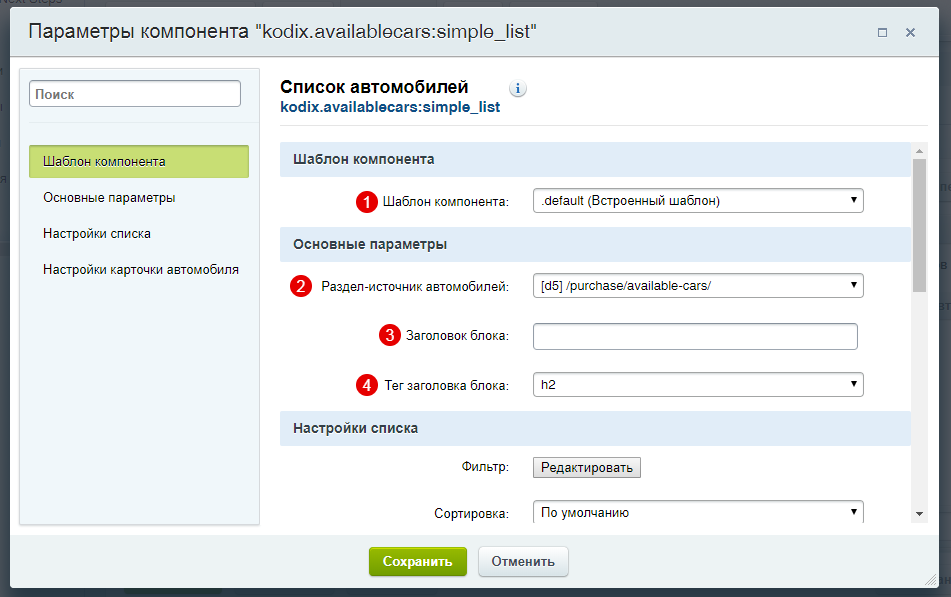
1. Шаблон компонента. Существует 2 шаблона вывода компонента:
- .default - шаблон по умолчанию, у него есть 2 варианта отображения автомобилей - карточки и таблица (об этом подробнее ниже)
- шаблон .slider, который выводит автомобили в виде слайдера (см. скриншот)
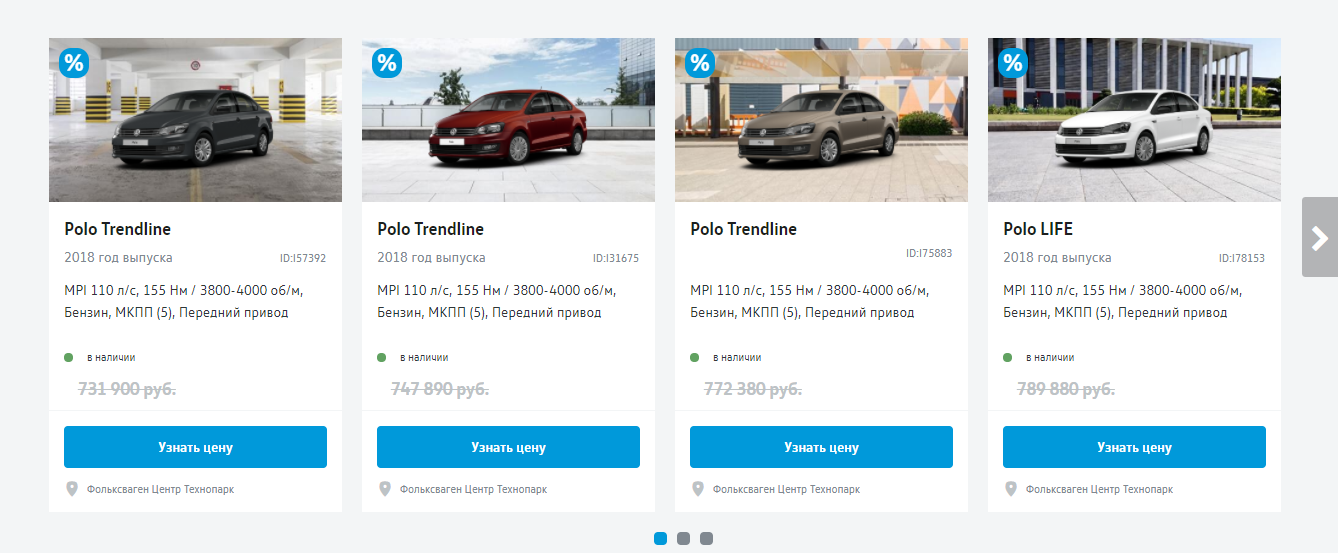 Вывод автомобилей в слайдере
Вывод автомобилей в слайдере
2. Раздел-источник автомобилей. Если на вашем сайте есть как PKW, так и NFZ, вы можете выбрать, какой раздел использовать. Обратите внимание, что при использовании компонента на PKW сайте, авто из раздела NFZ не выведутся.
3. Заголовок блока с автомобилями. Здесь вы можете указать какой-либо заголовок по вашему вкусу, например, "Polo в наличии" или "Специальное предложение на автомобили только в марте".
4. Тег заголовка блока. Настройка тега, в который будет обернут заголовок. Обратите внимание, что теги от h1 до h5 меняют стиль отображения заголовка в соответствии с настройками самих стилей. Тег div обернет текст заголовка в контейнер, но при этом стили будут аналогичны тегу h1 по размеру и форматированию.
Следующий блок настроек:
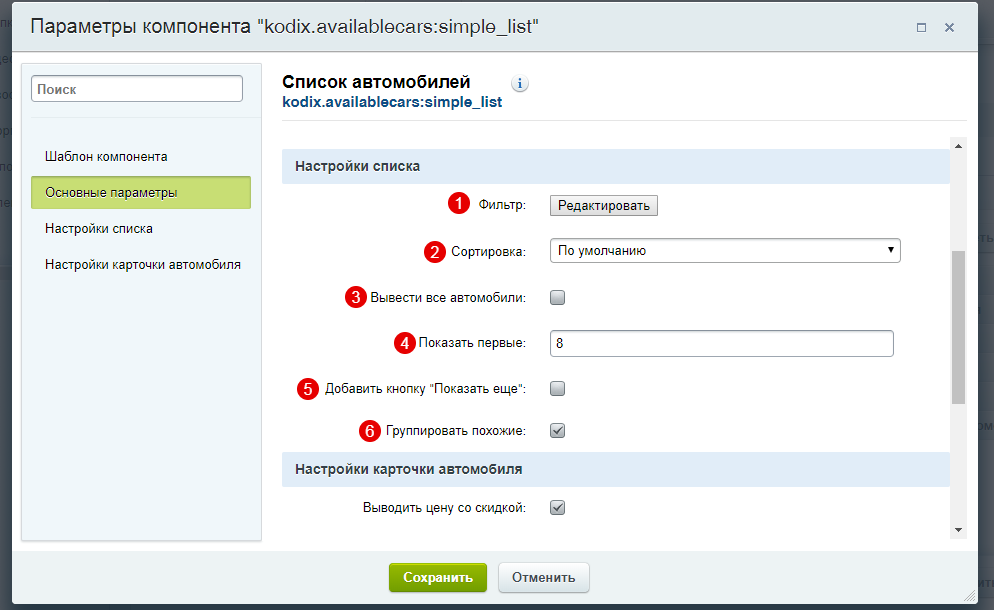
1. Фильтр. Позволяет настроить параметры, по которым будут подбираться автомобили для вывода. Подробно на настройках самого фильтра мы остановимся чуть позже.
2. Сортировка. Позволяет настроить порядок вывода автомобилей. Всего существует 3 типа сортировки:
- По умолчанию - выводит автомобили, основываясь на статусе (сначала "в наличии", потом все остальные). Статус определяется в соответсвии со статусом, указанном в выгрузке АВН.
- По возрастанию цены - от меньшей цены к большей.
- По убыванию цены - от большей цены к меньшей.
3. Вывести все автомобили. Установив эту галочку, вы выведите на страницу все автомобили, соответствующие выставленным в фильтре параметрам (если автомобилей много, рекомендуем данную галочку не устанавливать)
4. Показывать первые. Определяет количество автомобилей, отображаемое в блоке. Введите число, соответствующее количеству авто, которые вы хотите вывести в "первой партии".
5. Добавить кнопку "Показать еще". Установка этой галочки добавит под списком автомобилей кнопку "Показать еще", которая ведет на раздел "Автомобили в наличии", отфильтрованный по параметрам, которые были указаны в самом компоненте. Т.е. если у вас в спецпредложении были опубликованы только автомобили Polo, при переходе по кнопке вы попадете в раздел АВН с заранее установленным фильтром по Polo.
6. Группировать похожие. Установка галочки сгруппирует похожие автомобили в один блок.
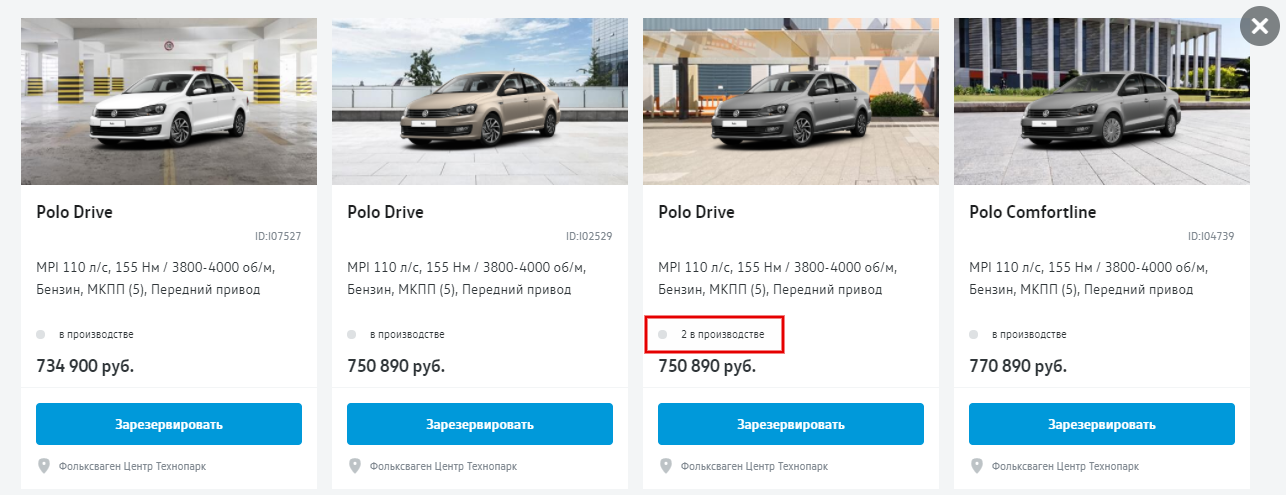
Вернемся к шаблонам. Если вы выберите шаблон "По умолчанию" (default), в блоке настроек списка появится еще один параметр - вид списка (пункт 7 на скриншоте).
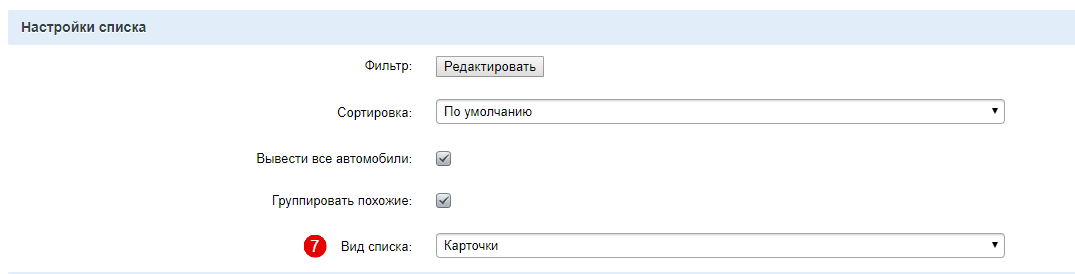
Компонент может выводить автомобили в двух представлениях - карточки и таблица.
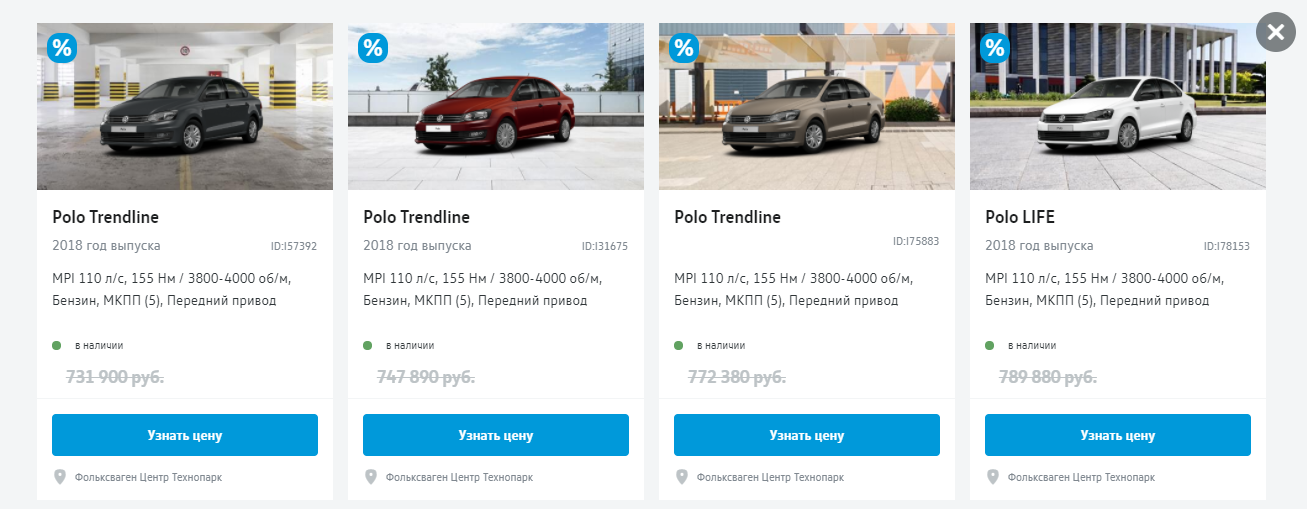 Вывод карточками - вид аналогичен карточкам в разделе АВН
Вывод карточками - вид аналогичен карточкам в разделе АВН
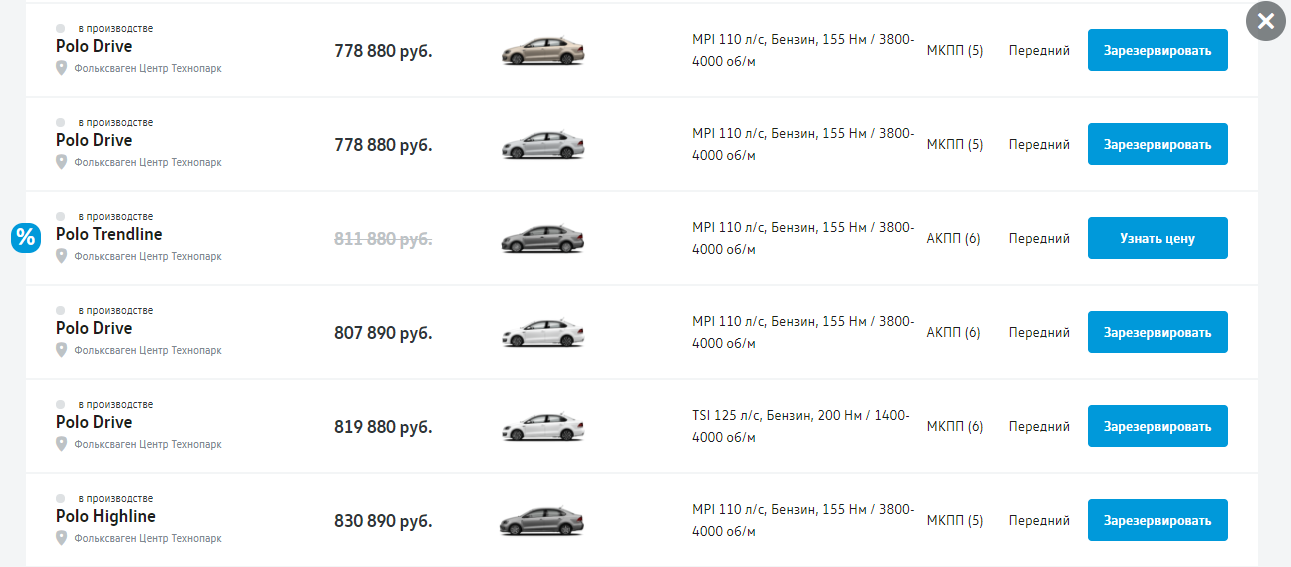 Вывод в виде таблицы
Вывод в виде таблицы
Следующий блок настроек позволяет задать параметры для самих карточек авто в списке:
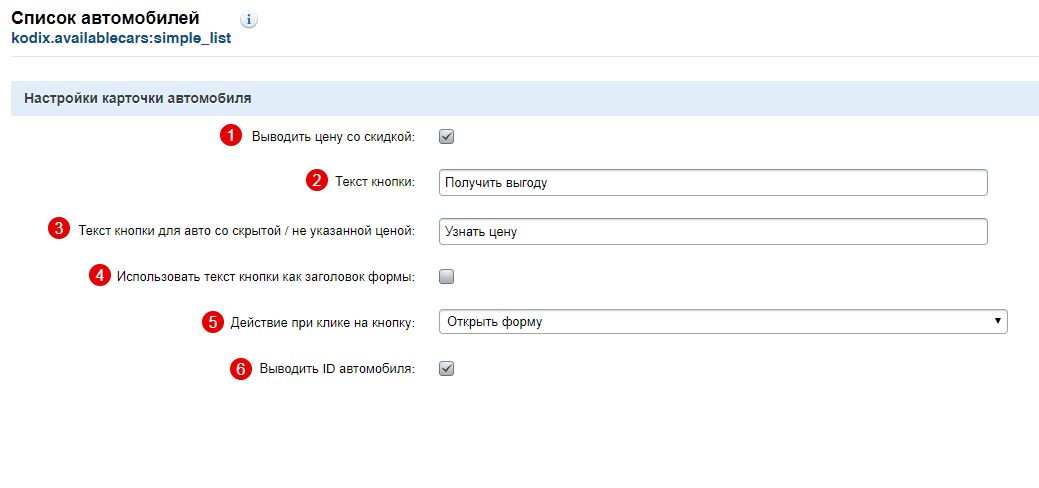
1. Выводить цену со скидкой. Параметр позволяет указывать или не указывать специальную цену в карточке авто.
 Специальная цена
Специальная цена
2. Текст кнопки. Вы можете настроить текст кнопки, отображающейся в карточке. Данная настройка работает для автомобилей, у которых в АВН указана цена. Например, вы можете добавить текст "Получить выгоду"
(Обратите внимание, что в поле кнопки установлено ограничение длины текста в 30 символов)
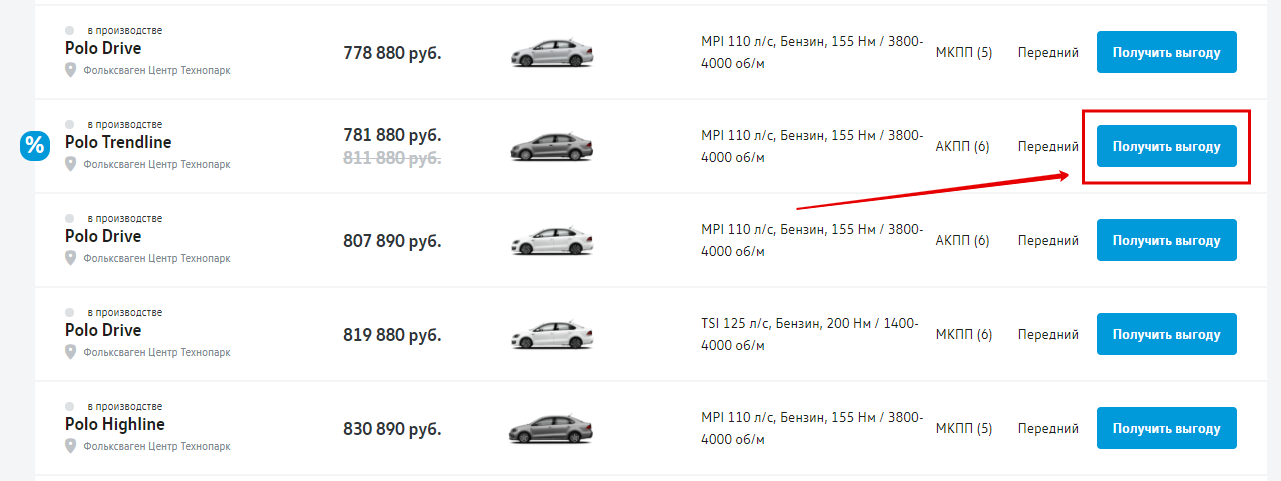 Изменение текста кнопки
Изменение текста кнопки
3. Текст кнопки для авто со скрытой / не указанной ценой. Текст кнопки, которая используется для автомобилей, у которых в выгрузке АВН не указана цена.
4. Использовать текст кнопки как заголовок формы. Параметр делает надпись на кнопки автоматически еще и заголовком формы, которая может открываться при нажатии. Если данную галочку снять, заголовок формы будет подставлен по умолчанию аналогичный заголовкам в разделе АВН.
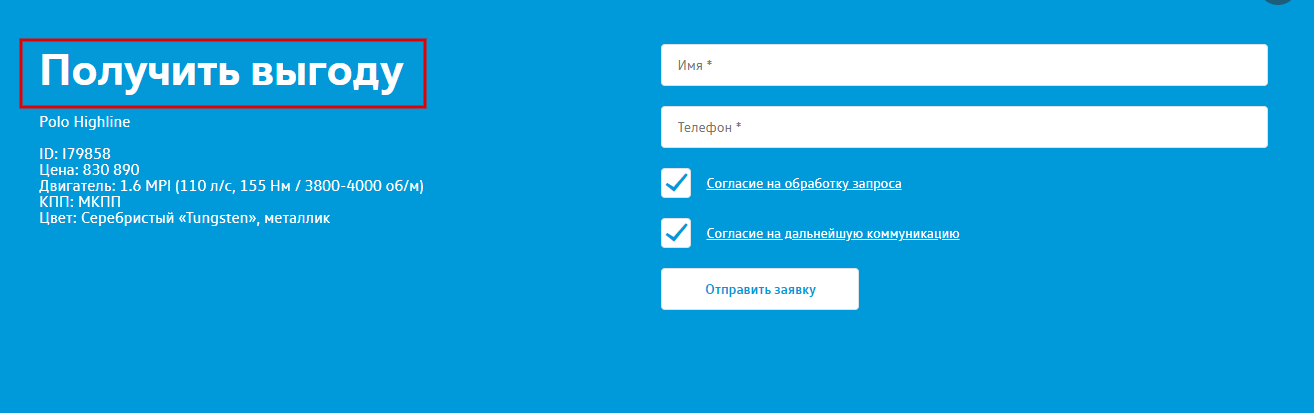 Заголовок формы, аналогичный тексту на кнопке
Заголовок формы, аналогичный тексту на кнопке
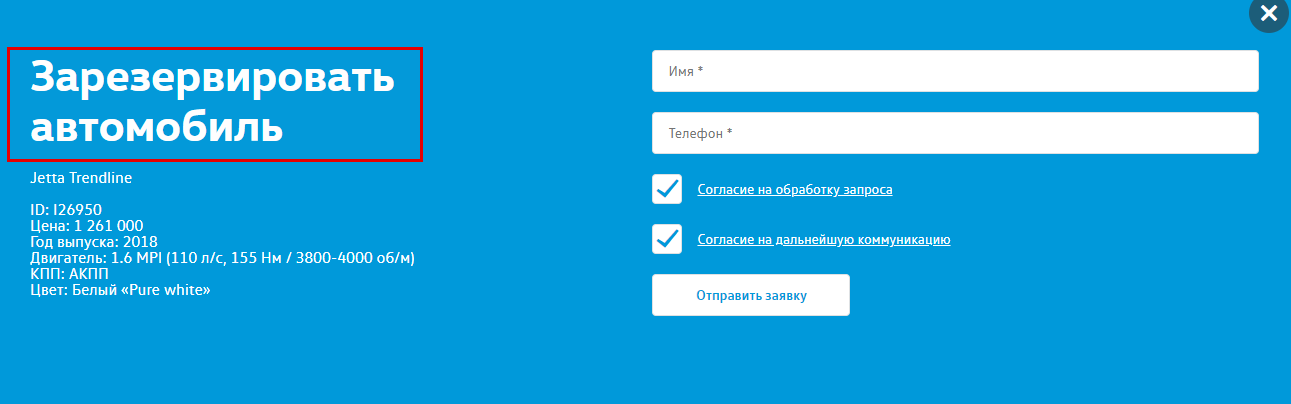 Заголовок формы по умолчанию берется из настроек модуля АВН
Заголовок формы по умолчанию берется из настроек модуля АВН
5. Действие при клике на кнопку. Настраивает событие, происходящее при клике на кнопку. Существует 2 варианта:
- Открытие формы бронирования автомобиля;
- Переход на детальную страницу автомобиля в разделе АВН.
6. Выводить ID автомобиля. Настройка отвечает за вывод ID автомобиля, который вы используете для синхронизации со своим складом (актуально для вывода списка авто в виде карточек).
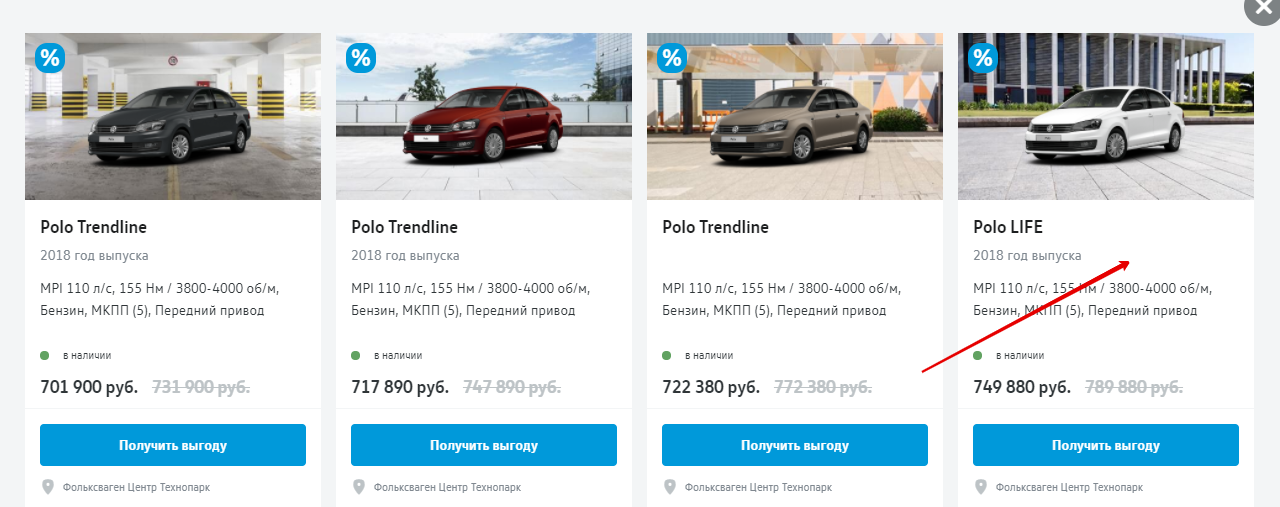 ID автомобиля в карточке не выводится
ID автомобиля в карточке не выводится
Перейдем к настройкам фильтра автомобилей.
Обратите внимание, что автомобили берутся из модуля АВН, поэтому все нижеперечисленные параметры должны содержаться в вашей выгрузке АВН для сайта.
Фильтр имеет 2 варианта работы.
1. По ID автомобиля. Выводит конкретные автомобили с конкретными ID, которые вы укажите в полях.
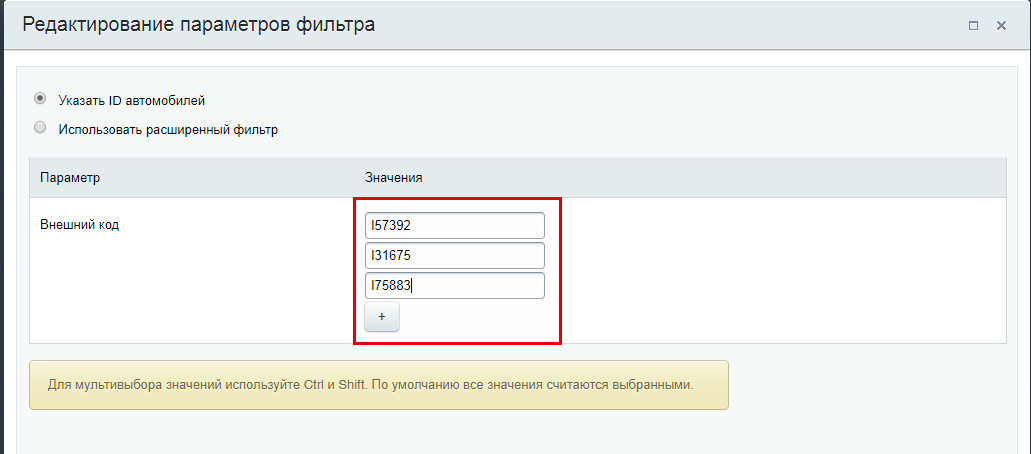 Указываем конкретные ID автомобилей в настройках фильтра
Указываем конкретные ID автомобилей в настройках фильтра
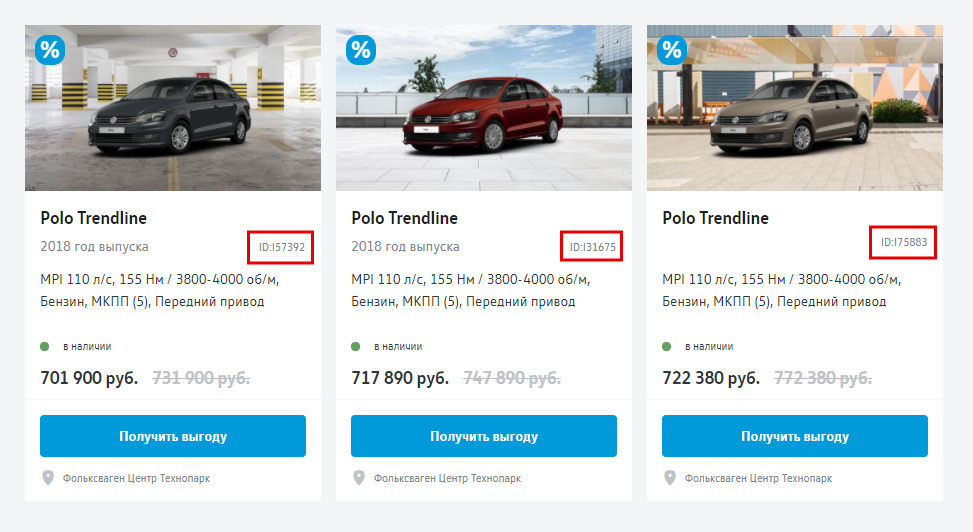 Автомобили с указанными нами ID вывелись на сайте
Автомобили с указанными нами ID вывелись на сайте
2. Использовать расширенный фильтр. Данный фильтр позволяет настроить автоматический вывод авто по определенным параметрам.
Важно! Чтобы компонент корректно выводил информацию, все параметры должны быть корректно проставлены в выгрузке АВН!
Рассмотрим параметры подробнее:
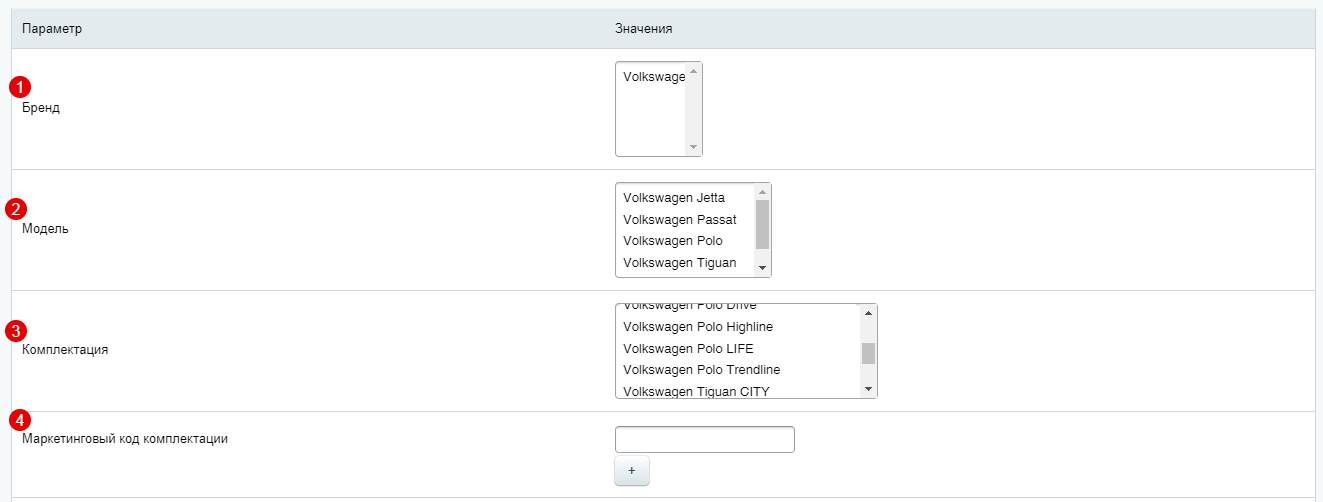
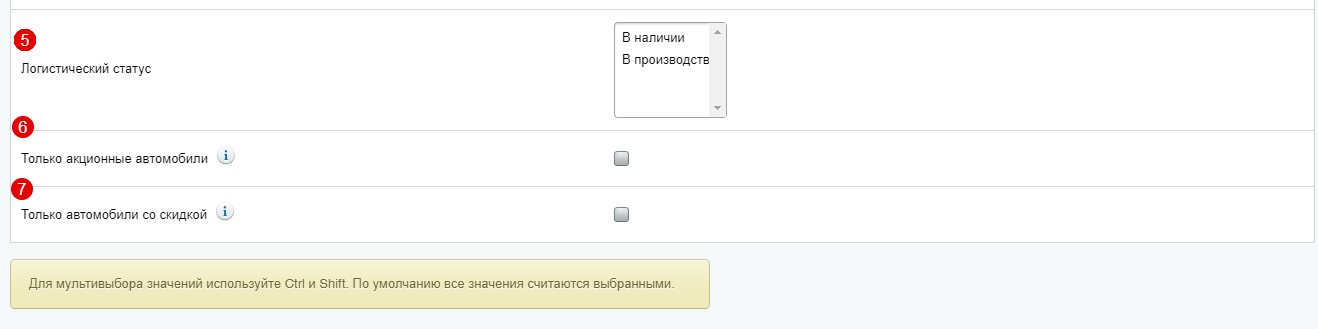
1. Бренд. Бренд автомобиля.
2. Модель. Модели автомобиля, одна или несколько.
3. Комплектация. Комплектации автомобиля, одна или несколько.
4. Маркетинговый код комплектации. Если вам необходимо вывести автомобили, соответствующие конкретной комплектации, вы можете указать ее код в данном поле. Кодов может быть несколько.
5. Логистический статус. Статус автомобиля, соответствующий статусу в выгрузке (например, статус в наличии соответствует статусу ACTIVE - в наличии, в выгрузке АВН).
6. Только акционные автомобили. Если установить данную галочку, компонент выведет только те автомобили, у которых в выгрузке в поле "флаг Акция" стоит значение Y. В списке эти автомобили выделяются специальным знаком "Акция" (пример на скриншоте)
7. Только автомобили со скидкой. Если установить данную галочку, компонент выведет только те автомобили, у которых в выгрузке указаны 2 цены (обычная и специальная), причем специальная цена должна быть меньше обычной (пример на скриншоте)
Важно! Если установить обе галочки "Только акционные автомобили" и "Только автомобили со скидкой", в списке будут присутствовать и акционные, и авто со скидкой.
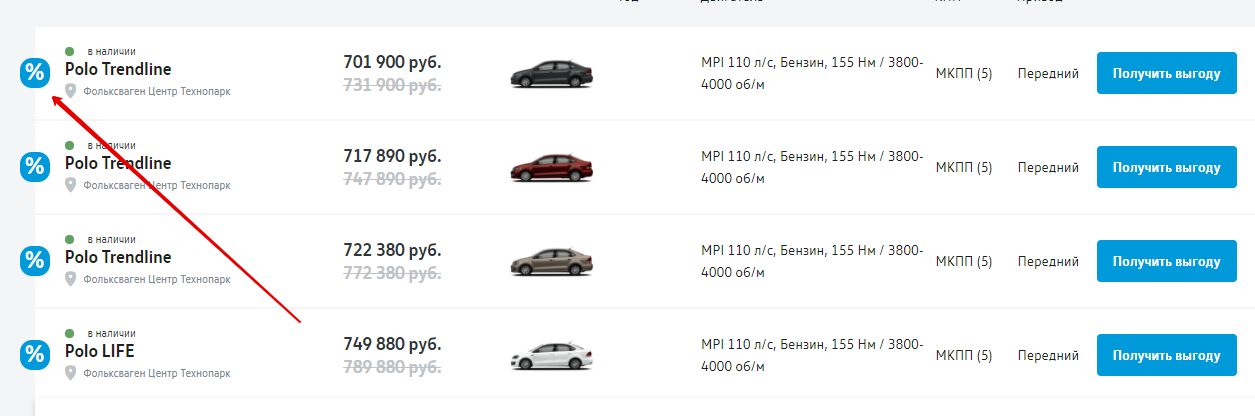 Значок "Акция" у автомобиля
Значок "Акция" у автомобиля
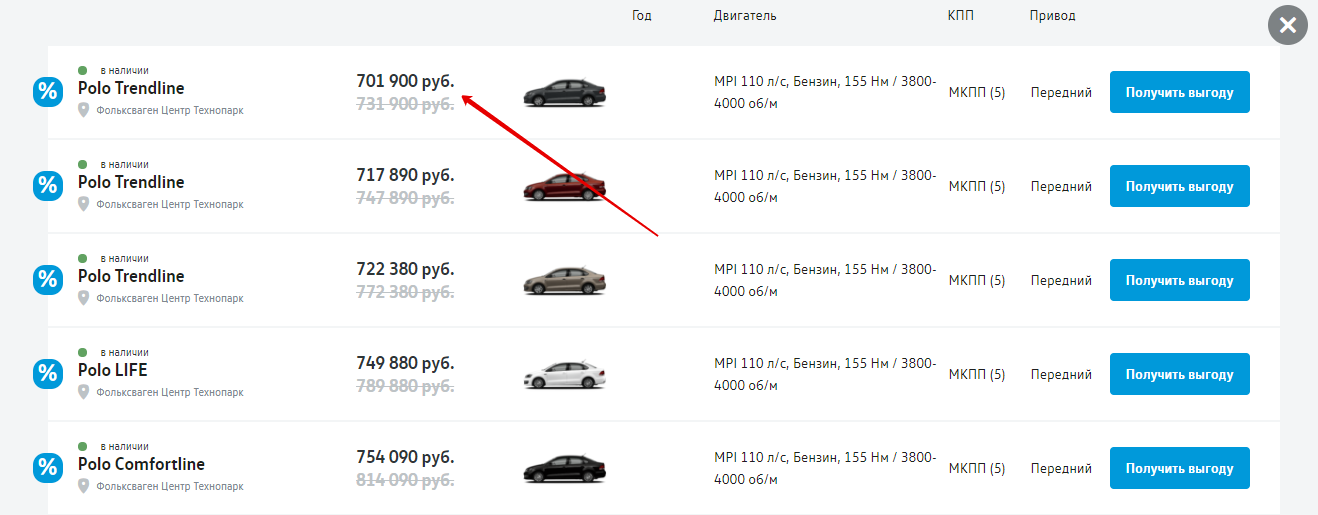 Обычная и специальная цена у автомобиля
Обычная и специальная цена у автомобиля
Сервис поддержки клиентов работает на платформе UserEcho